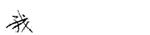win7如何用设置麦克风聊天
鼠标右键点击右下白色小喇叭,选择录音设备--看一下当前默认设备是什么,并查看其属性--级别,看是否是音量被关了
正确设置麦克风
之后还需要开启麦克风功能。进入“控制面板”,选择“声音”项,然后切换到“录制”选项卡,看看是否将麦克风”设置为默认设备,当然有的声卡还可能有多个麦克风选项,所以要选择正确的“麦克风”。
设定正确的麦克风为默认设备
3、关闭麦克风效果
通过上面的设置,可能你的麦克风已经正常发声了,不过如果你发现麦克风声音比较小,就还需要进行详细设置。在第二步中的“录制”选项卡,双击默认的“麦克风”图标进入详细设置,切换到“级别”选项,把“麦克风”拖动到100,“麦克风加强”拖动到+30.0dB,声音大了可以调下,声音小了就不好调整。另外在“增强”标签下,还可以禁用所有声音效果,据不少用户反映,开启这些效果可能让麦克风音量变小甚至无声,所以选择“禁用所有声音效果”即可。
设定麦克风的音量
关闭麦克风的效果
4、在音频管理器中设置
进入声卡的音频管理器,“录制音量”其实先前在第三步已经设定过了。而“播放音量”是音箱播放麦克风捕捉的声音,这里默认为最小即可。而下方的“噪音抑制”和“回声消除”功能一定要选择,这两项功能对于提高音质有很大的帮助。
在音频管理器中进一步设置
经过测试,在QQ视频聊天等需要使用麦克风的软件上,使用如上操作均可以成功解决问题。其实只要安装了最新的声卡驱动,并且配合Win7系统内置的声卡调节选项以及声卡驱动自带的管理软件,能够解决Windows 7下QQ视频麦克风没有声音的问题。正确设置麦克风
之后还需要开启麦克风功能。进入“控制面板”,选择“声音”项,然后切换到“录制”选项卡,看看是否将麦克风”设置为默认设备,当然有的声卡还可能有多个麦克风选项,所以要选择正确的“麦克风”。
设定正确的麦克风为默认设备
3、关闭麦克风效果
通过上面的设置,可能你的麦克风已经正常发声了,不过如果你发现麦克风声音比较小,就还需要进行详细设置。在第二步中的“录制”选项卡,双击默认的“麦克风”图标进入详细设置,切换到“级别”选项,把“麦克风”拖动到100,“麦克风加强”拖动到+30.0dB,声音大了可以调下,声音小了就不好调整。另外在“增强”标签下,还可以禁用所有声音效果,据不少用户反映,开启这些效果可能让麦克风音量变小甚至无声,所以选择“禁用所有声音效果”即可。
设定麦克风的音量
关闭麦克风的效果
4、在音频管理器中设置
进入声卡的音频管理器,“录制音量”其实先前在第三步已经设定过了。而“播放音量”是音箱播放麦克风捕捉的声音,这里默认为最小即可。而下方的“噪音抑制”和“回声消除”功能一定要选择,这两项功能对于提高音质有很大的帮助。
在音频管理器中进一步设置
经过测试,在QQ视频聊天等需要使用麦克风的软件上,使用如上操作均可以成功解决问题。其实只要安装了最新的声卡驱动,并且配合Win7系统内置的声卡调节选项以及声卡驱动自带的管理软件,能够解决Windows 7下QQ视频麦克风没有声音的问题。
相关阅读:
- IT新闻
- 驱动排行